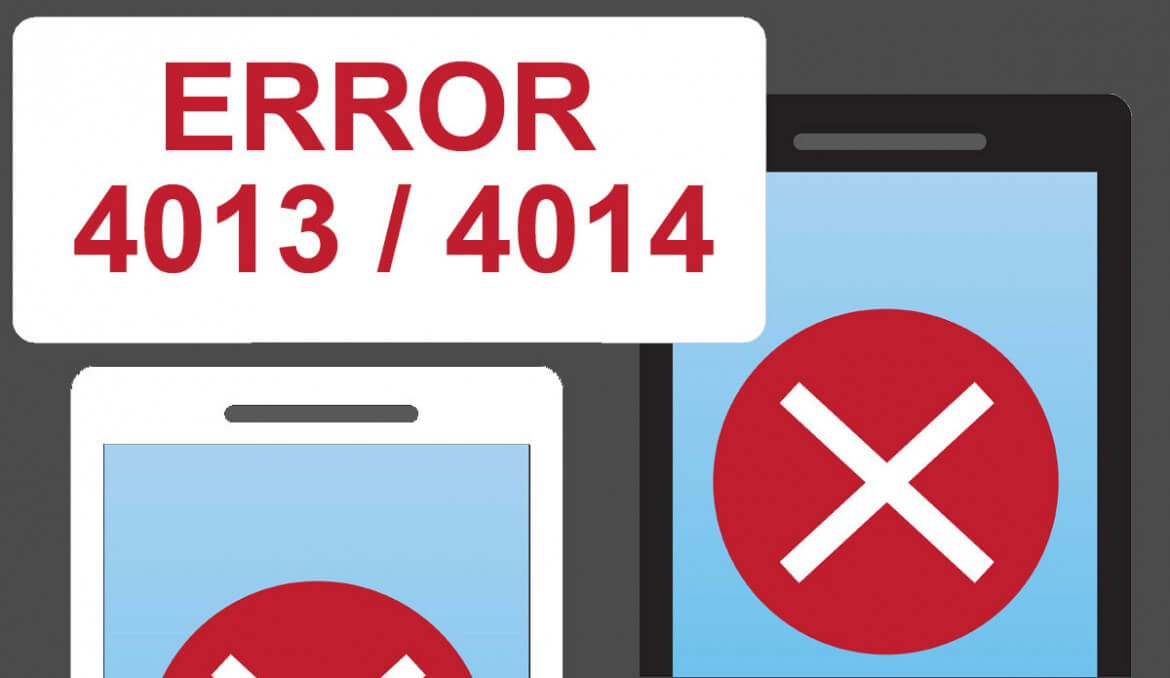Sind Sie beim Upgrade mit iTunes auf den iTunes-Fehler 4013/4014 auf Ihrem iPhone oder iPad gestoßen? Suchen Sie nach den besten Lösungen, um den iTunes-Fehler 4013/4014 zu beheben?
Diese Seite konzentriert sich vollständig darauf, Ihnen die besten Lösungen für den iTunes-Fehler 4013/4014 zu geben.
Über iTunes Fehler 4013/4014
Der iTunes- Fehler 4013/4014, auch bekannt als iPhone-Fehler 4013/4014, tritt im Allgemeinen aufgrund eines Hardwareproblems auf, das aufgrund eines beschädigten Anschlusses oder Kabels auftritt.
Um es einfach zu verstehen, tritt der Fehler aufgrund eines Verbindungsproblems zwischen PC/Mac und iDevices auf.
Sie können auf mehrere andere Fehler wie iTunes-Fehler 3014, iTunes-Fehler 9, iTunes-Fehler 17 usw. stoßen, und alle diese Fehlertypen haben fast die gleiche Lösung.
Lassen Sie uns also sehen, was getan werden kann, um solche Fehler zu beseitigen, aber vorher sollten die anderen Gründe untersucht werden, die zu solchen Fehlern führen.
Ursachen für den iTunes-Fehler 4013/4014
Beschädigter Blitzanschluss oder -kabel Wenn ein Blitzkabel oder -anschluss beschädigt ist, ist es offensichtlich, dass Sie auf einen solchen Fehler stoßen können. Die Hardware erhält möglicherweise eine Benachrichtigung über das Problem und zeigt den iPhone-Fehler 4013/4014 an.
Weniger Speicherplatz – Wenn es weniger Platz auf Ihrem Telefon ist dann auch gibt es eine Chance, dass Sie über einen solchen iTunes Fehler kommen kann. Im Allgemeinen, während Ihr Telefon aktualisieren, ein Hinweis auf niedrige Speicher ist zu erkennen, und daher solche Fehler 4013/4014 auftritt.
Konnektivitätsproblem – Wenn ein Problem mit der Internetverbindung vorliegt, kann dies auch einer der Gründe sein, die zum iPhone-Fehler 4013/4014 führen können. Dies ähnelt fast dem Problem, dass Sie versuchen, Ihr Gerät zu aktualisieren, aber keine bessere Netzwerkverbindung haben, daher tritt ein solcher iTunes-Fehler auf.
Unsachgemäß installiertes iTunes – Wenn iTunes nicht ordnungsgemäß installiert ist oder eine Konfiguration nicht ordnungsgemäß ausgeführt wurde, wird offensichtlich ein iPhone-Fehler angezeigt. Während Sie Ihr Gerät mit dem PC verbinden, erscheint ein Popup mit der Meldung Das iPhone konnte nicht wiederhergestellt werden. Ein unbekannter Fehler ist aufgetreten (4013/4014).
Nachdem Sie nun die Gründe für den iTunes-Fehler gelesen haben,
Sie werden auf jeden Fall weitermachen, um Lösungen zu finden, um einen solchen iTunes-Fehler schnell zu beheben.
Aber bevor Sie zu irgendwelchen Lösungen gehen, sollten Sie einige notwendige Schritte unternehmen, damit Sie zwischendurch nicht mit Problemen konfrontiert werden.
Lassen Sie uns sehen, was vor der Behebung des Fehlers zu tun ist:
- Überprüfen Sie Ihren iPhone-Akku, wenn er schwach ist, laden Sie ihn auf
- Überprüfen Sie, ob die Kabel oder die USB-Anschlüsse ordnungsgemäß funktionieren oder nicht. Stellen Sie außerdem sicher, dass Sie einen Apple USB-Anschluss verwenden
- Prüfen Sie, ob Ihre Internetverbindung ausreichend ist oder nicht. Wenn nicht, versuchen Sie, Ihr Gerät zu trennen und erneut zu verbinden, um es richtig zu überprüfen
- Prüfen Sie, ob der Speicherplatz Ihres Geräts nicht ausgeht . Wenn dies der Fall ist, löschen Sie einige unerwünschte Apps oder Daten, um Platz für Ihr iPhone/iPad zu schaffen.
Beste Lösungen zur Behebung des iTunes-Fehlers 4013/4014
Lösung 1: Aktualisieren Sie iTunes auf die neueste Version
Wie Sie sehen, ist ein iTunes-Fehler aufgetreten. Wenn Sie einen solchen iPhone-Fehler erhalten, kann dies an einer alten Version von iTunes liegen.
Wenn Sie versuchen, das iPhone mit iTunes wiederherzustellen, besteht die Möglichkeit, dass iTunes beschädigt wurde.
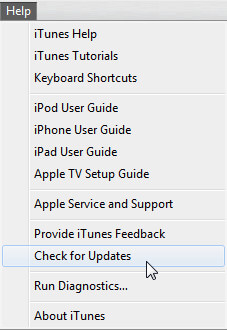
Wenn Sie also einmal überprüfen, ob iTunes aktualisiert werden muss oder nicht, können Sie den Fehler beheben.
Suchen Sie nach Updates und aktualisieren Sie iTunes, falls verfügbar, auf die neueste Version.
Lösung 2: iPhone muss neu gestartet werden
Oft kann Ihr iPhone/iPad auflegen und Sie wissen vielleicht nicht warum. Aber ja, wenn Sie Ihr Gerät einmal neu starten, kann der Fehler behoben werden.
Also versuchen Sie folgendes zu tun, entfernen Sie zunächst das Kabel vom Telefon und dann drücken und halten Sie die Start – Taste zusammen mit der Sleep / Wake – Taste.
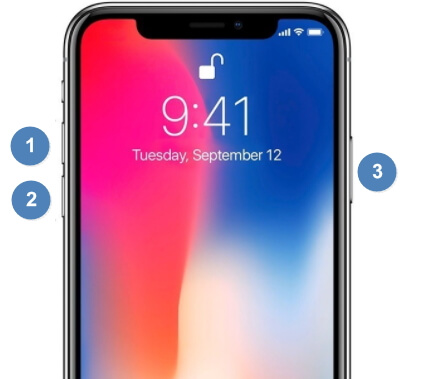
Etwa 10 Sekunden lang wird Ihr Telefon neu gestartet. Wenn Sie ein iPhone 7/7 Plus- Benutzer sind, ist dieser Vorgang etwas anders. Anstatt die Taste Start – Taste, müssen Sie die Taste Leiser – Taste.
Dies ist eine der einfachen und einfachen Möglichkeiten, iPhone-Fehler zu beseitigen. Aber wenn dieses Verfahren auch nicht funktioniert , dann mit der nächsten Methode bewegen.
Lösung 3: Internetverbindung überprüfen
Wie Sie im obigen Abschnitt (Ursachenteil) gelesen haben, können solche Fehler aufgrund von Verbindungsproblemen auftreten.
Also, wenn Sie versuchen, Ihr Telefon wieder herzustellen oder zu aktualisieren, aber eine schlechte Internet – Verbindung dann iPhone haben Fehler 4013/4014 existieren.
Sie sollten also sicherstellen, dass Ihre Internetverbindung ordnungsgemäß ist, überprüfen Sie alles, indem Sie das Gerät mit einem besseren Internet trennen und erneut verbinden.
Lösung 4: WLAN-Netzwerk prüfen
Oft ist Ihre Wi-Fi-Verbindung nicht richtig verbunden und daher kann ein Fehler auftreten. Daher ist es wichtig, Ihre WLAN-Verbindung zu überprüfen. Befolgen Sie dazu die folgenden Schritte:
Teil 1: Netzwerkeinstellungen zurücksetzen
Nachdem Sie die Netzwerkeinstellungen Ihres Telefons zurückgesetzt haben, ist es jetzt einfacher, Ihr iPhone wieder mit Wi-Fi zu starten.

Dies kann den Fehler beheben, da eine schlechte WLAN-Verbindung zwischendurch unterbrechen kann. Um die Netzwerkeinstellungen zurückzusetzen, befolgen Sie die Schritte:
- Entsperren Sie zuerst Ihr iPhone und tippen Sie im Menü auf “Einstellungen” und dann auf “Allgemein”
- Klicken Sie danach auf “Zurücksetzen” und “Netzwerkeinstellungen zurücksetzen”
- Geben Sie nun den Passcode ein und klicken Sie erneut auf “Netzwerkeinstellungen zurücksetzen”
Teil 2: WLAN-Router neu starten
Hier müssen Sie das WLAN-Netzwerk überprüfen, indem Sie den WLAN-Router neu starten. Dazu müssen Sie die Stromquelle trennen und nach einiger Zeit erneut anschließen und versuchen, iOS erneut zu aktualisieren.
Sie können sehen, dass das Problem behoben ist, und wenn nicht, wechseln Sie auch zu anderen Lösungen.
Lösung 5: Überprüfen Sie den USB-Anschluss und den Anschluss
Oftmals ist das Problem, mit dem Sie konfrontiert sind, auf die Hardware zurückzuführen, und Sie müssen daher vorsichtig sein.
Überprüfen Sie, ob Ihre USB-Anschlüsse und -Anschlüsse in gutem Zustand sind oder nicht.

Befolgen Sie die folgenden Schritte:
- Stellen Sie sicher, dass Sie immer den Apple USB-Anschluss verwenden
- Wenn der USB-Anschluss nicht funktioniert, versuchen Sie es mit einem anderen Anschluss
- Sie können ein Plugin auf einem anderen PC ausprobieren
Lösung 6: Geben Sie etwas Speicher frei
Der Fehler, den Sie erhalten haben, ist auch auf weniger Speicherplatz auf Ihrem iPhone zurückzuführen.
Wenn Sie versuchen, Ihr Gerät auf eine neue Version zu aktualisieren, können aufgrund von weniger Speicherplatz auf Ihrem Telefon 4013-Fehler auftreten.
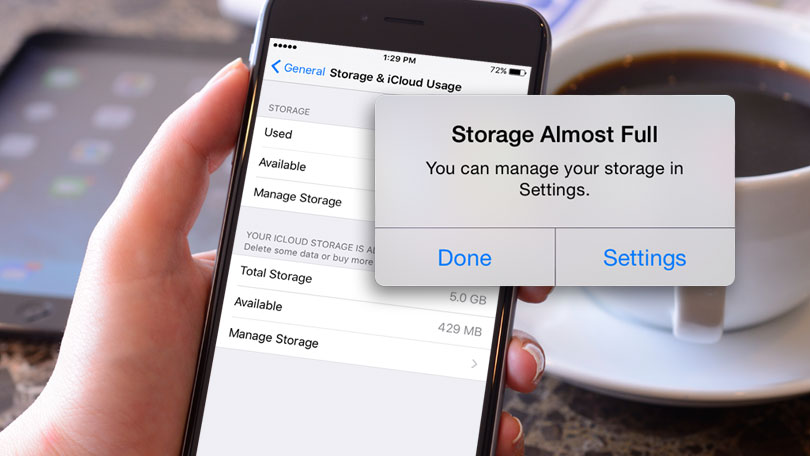
Also , bevor Sie versuchen , Ihr iOS – Gerät zu aktualisieren, sobald nur bestätigen , dass sie so genügend Speicherplatz hast , dass Sie jede Art von Problem nicht stellen müssen.
Sie können einige Dateien oder Apps löschen, die nicht wichtig oder nicht erforderlich sind. Es wird jedoch auch empfohlen, eine Sicherungskopie aller Ihrer Dateien zu erstellen, bevor Sie mit dem Upgrade Ihres Geräts fortfahren.
Lösung 7: Aktualisieren Sie Ihren PC/Mac
Sie sollten prüfen, ob für Ihren PC ein Update verfügbar ist.
Oft können auch mehrere Probleme auftreten, wenn nicht auf die neueste Version aktualisiert wird. Daher ist es wichtig, Updates für PC und Mac zu sehen.
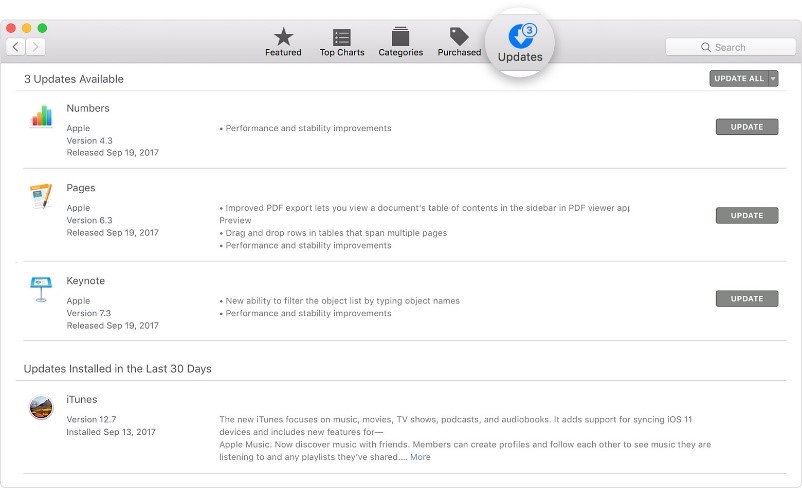
Besuchen Sie für Windows die Microsoft Update-Website, um zu erfahren, ob Updates verfügbar sind oder nicht.
Sogar Sie können die Funktion für automatische Updates von Windows verwenden, um zu erfahren, ob Updates verfügbar sind.
Gehen Sie für Mac zur Mac-Menüleiste, klicken Sie auf das Apple-Symbol > Software-Update . Sie können den Mac App Store sehen, wo Sie auf Updates klicken müssen, falls verfügbar.
Lösung 8: Alle Einstellungen zurücksetzen
Es besteht die Möglichkeit, dass aufgrund einiger Einstellungen auf Ihrem Gerät der iPhone-Fehler 4013 oder 3014 auftritt.
Es kann sich um falsch konfigurierte, veraltete oder sogar falsche Auffüllungen bei den Ersteinstellungen handeln.
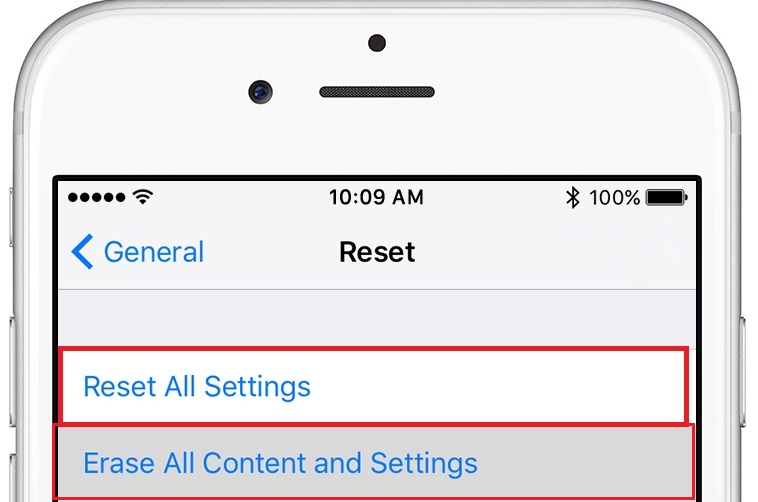
Solche Fehler können nur durch Zurücksetzen aller Einstellungen auf Ihrem Gerät behoben werden. Denken Sie jedoch daran, dass dieser Vorgang möglicherweise alle Daten von Ihrem Telefon löscht.
Bewahren Sie also eine Sicherungskopie aller wichtigen Dateien auf und fahren Sie dann mit einem Reset fort. Gehen Sie zu Einstellungen> Allgemein> Zurücksetzen> Alle Einstellungen zurücksetzen
Lösung 9: Verwenden Sie den Wiederherstellungsmodus, um Ihr Telefon wiederherzustellen
Obwohl Sie beim Aktualisieren Ihres Telefons mehrere Methoden angewendet haben, um den iPhone-Fehler zu beheben, dies jedoch fehlgeschlagen ist, sollten Sie den Wiederherstellungsmodus ausprobieren und Ihr Telefon in iTunes wiederherstellen .
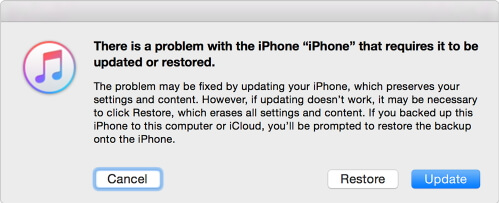
Bei diesem Vorgang werden jedoch auch alle wichtigen Daten vom Gerät gelöscht. Daher ist es wichtig, alles an einem sicheren Ort zu sichern und dann fortzufahren.
Lösung 10: Verwenden Sie den DFU-Modus, um den Fehler zu beheben
Der DFU-Modus ist eine der Möglichkeiten, die Ihnen helfen kann, aus der Situation herauszukommen, unabhängig davon, welche Softwarebedingungen Ihr Gerät gerade hat.
Wenn Sie diesen Vorgang ausführen, hat Ihr iOS-Gerät einige Fehler wie 4013 oder 4014 angezeigt.
So versuchen , den DFU – Modus zu aktivieren, die Ihr Gerät ein brandneues Handy, aber zur gleichen Zeit machen können, beachten Sie, dass alle Daten, werden die Einstellungen für immer verloren.
Um in den DFU-Modus zu gelangen, führen Sie die folgenden Schritte aus:
- Verbinden Sie zuerst Ihr iPhone/iPad mit einem PC, auf dem iTunes installiert ist
- Stellen Sie sicher, dass Ihr Gerät von iTunes erkannt wird
- Rufen Sie den DFU-Modus auf, indem Sie die Home- Taste und die Sleep/Wake- Taste mindestens 10 Sekunden lang gedrückt halten
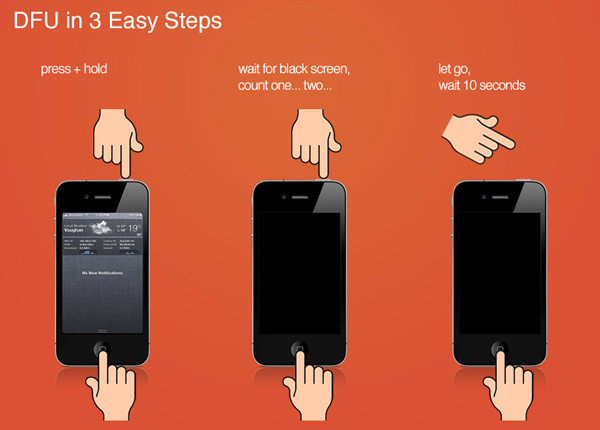
- Warten Sie, bis der iPhone-Bildschirm schwarz wird und warten Sie danach erneut 10 Sekunden.
- Lassen Sie nun die Sleep/Wake- Taste los, aber halten Sie die Home-Taste weiterhin gedrückt, bis Sie erfahren, dass Ihr Gerät in den DFU-Modus gewechselt ist.
- Wenn Sie feststellen, dass Ihr Gerät in den DFU-Modus eingetreten ist, gehen Sie weiter, um Ihr Gerät über iTunes wiederherzustellen.
Lösung 11: Zurücksetzen auf die Werkseinstellungen
Wenn es links keine Option, dann können Sie tun, versuchen Werksreset des Geräts.
Dadurch wird Ihr Gerät neu, aber auch alle Ihre Daten werden gelöscht.
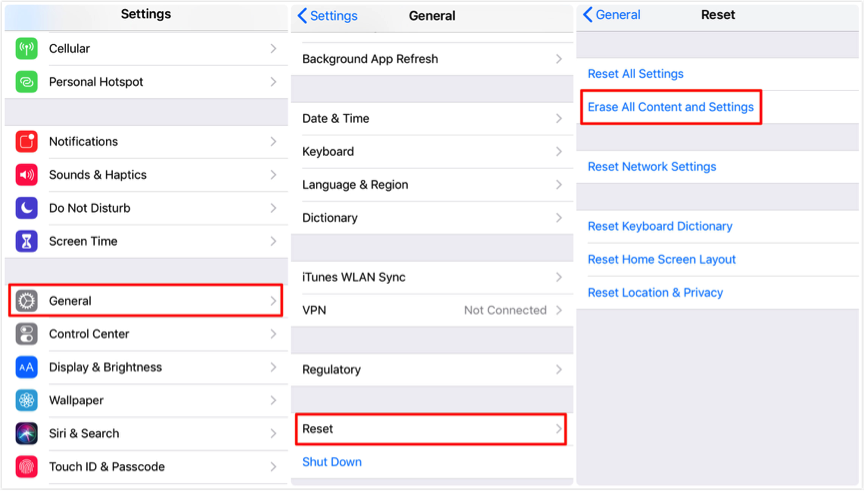
Sichern Sie also alle Ihre Daten an einem sicheren Ort, bevor Sie einen Werksreset durchführen, und führen Sie danach die folgenden Schritte aus:
- Gehen Sie zu Einstellungen > Allgemein > Zurücksetzen
- Wählen Sie nun löschen Alle Inhalte und Einstellungen
- Hier müssen Sie den Passcode eingeben
- Bestätigen Sie zuletzt das Löschen jeder Datei, indem Sie auf iPhone löschen klicken
Lösung 12: Beste Möglichkeit, den iTunes-Fehler 4013/4014 zu beheben, ohne Daten zu verlieren (empfohlen)
Da Sie auf mehrere Methoden gestoßen sind, die bei der Behebung des iPhone-Fehlers 4013/4014 hilfreich sind.
Aber viele von ihnen wollen nicht all diese Methoden oder Lösungen durchgehen und wollen die besten und weniger zeitaufwendigen Methoden, um aus der Situation herauszukommen.
So in dieser Situation würde ich vorschlagen, verwenden Sie leistungsfähige Software von Drittanbietern wie iOS Systemreparatur.
Ja, dies ist eine der am besten empfohlenen Software, die Ihnen bei all diesen Arten von Fehlern auf Ihren iDevices helfen kann. Es behebt leicht den iTunes-Fehler 4013/4014 beim Wiederherstellen des iPhone .
Abgesehen von diesem Fehler, Die Software löst auch andere Fehler als auch wie iTunes Fehler 0xe8000015, iTunes Fehler 29, iTunes / iPhone Fehler 4005, iTunes Fehler 3194, und einige andere.
Laden Sie also ohne Sorgen einfach die iOS-Systemreparatur herunter und beheben Sie den iTunes-Fehler 4013/4014 ganz einfach ohne Datenverlust.
Fazit
Gut, Viele iPhone-Benutzer sind auf den iTunes-Fehler 4013/4014 gestoßen und benötigen einige der besten Möglichkeiten, um aus der Situation herauszukommen.
Hier in diesem Blog habe ich die besten 12 Lösungen erklärt, die sicherlich helfen werden, den Fehler zu beheben.
Verwenden Sie für eine schnelle und schnelle Lösung die iOS-Systemreparatursoftware, um den iTunes-Fehler 4013/4014 zu beheben.
Sophia Louis is a professional blogger and SEO expert. Loves to write blogs & articles related to Android & iOS Phones. She is the founder of de.android-ios-data-recovery.com and always looks forward to solve issues related to Android & iOS devices